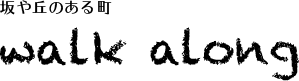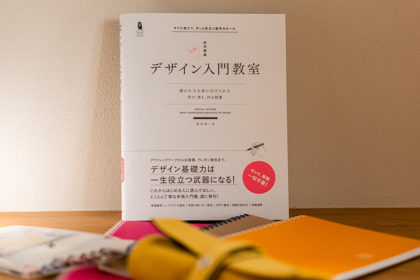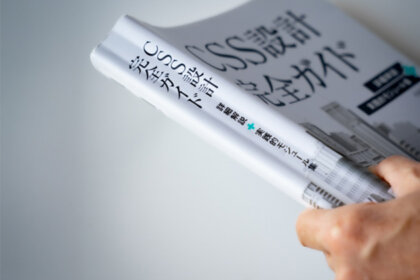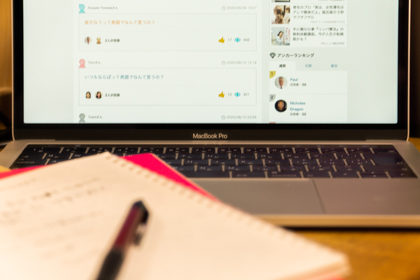iPhone SE初代から、第3世代へ機種変更。全部自分で!オンラインで購入、データ移行とアプリのお引越し

2017年に購入して、5年間使ったiPhone SE初代は小さくて軽くてシンプル。とっても気に入ってました。
しかし、最近バッテリーの持ちが極端に悪くなり、外出時の道案内にマップをちょっと使っただけでいきなり電池が切れる事態に。
待ち合わせの連絡はLineだし、PayPayなど決済アプリも使ってるし、これでは安心して外出できない。
Apple ストアに持ち込んでバッテリーだけ交換することも考えましたが、場合によっては4〜5日かかるというし、iPhone SE初代のサポートは2023年頃まで。思い切って5G対応の第3世代に買い換えることにしました。
キャリアはUQ Mobileで変更なし、電話番号もそのままです。
機種変更の流れは?全部自分でできるの?
機種変更の決断までは良いとして、いったいどうすればいいのか。初代を買った5年前のことはほとんど覚えていません。お店で買えば色々サポートしてもらえるのかな?それとも自分でやらなくちゃいけないの?機種変更したあとの初代はどうすればいいのかな? などなど、疑問がたくさん。
結局、こんな流れで全部自分でできました!
| 1 | UQ Mobileショップへ。見本も在庫もなく、何もできず帰宅 |
| 2 | UQ Mobileオンラインショップで新しいiPhoneを購入 |
| 3 | 新しいiPhoneを自分で初期設定 |
| 4 | 古いiPhoneから新しいiPhoneへデータとアプリの移行 (残り1分でいつまでも終わらないときはキャンセルしてOK) |
| 5 | ウェブ上で回線切り替えのボタンを押して、発信テストしたら、完了! |
新しいiPhoneへの移行にひと手間かかるものは、以下ふたつだけでした。
- LineとG-mailは改めて認証が必要
- Bluetoothのペアリングは新しいiPhoneで再登録
もう使わない古いiPhoneは、簡単にデータ消去可能。その後Apple Shopへ持っていけばリサイクルできます。古いSIM Cardは自分で安全に廃棄。
全工程をレポートします!
関連記事:スマホでRAW撮影、Lightroomで!カメラで撮ったみたい。大容量ファイルはクラウドストレージへ
お店には見本も在庫もない。オンラインショップで購入
近所のau/UQ mobileショップに来店予約して行ってみたものの、iPadを渡されて自分で学習せよ、という感じ。実機の見本もなく、在庫もなかった。
さみしいけど、機種変更はもう自分でやらなきゃいけない時代なんだな。。と実感しました。その夜、オンラインショップでポチッと購入。3日ほどで無事届きました。

さっそく設定開始!まずはSIMカードを挿入
古いiPhoneは、この機会に不要な写真データやアプリを全て削除。身軽にしておきました。
休日たっぷり時間をとって、新しいiPhoneの設定スタート。
まずは新しいiPhoneの本体側面、SIMカードトレイ付近にある小さな穴にピンを入れてグイッと押す。すると空のトレイが出てきます。
そこに、小さ〜いSIMカードをそっとのせて挿入。意外にSIMカードの向きが分からず、トレイ上でいろんな方向に置いてみるものの、うまくのせられなかったです。
正解は写真のように、キャリア名が印刷されている方を正面に。

データとアプリのお引っ越しはクイックスタートで超簡単!
SIMカードが挿入できたら新しいiPhoneの電源を入れて、自宅のWifiに接続。古いiPhoneのそばに置くだけで、勝手にクイックスタートが始まりました。古いiPhoneに登録していたアプリのアイコンが新しいiPhone上で次々アクティブになっていきます。
一時間ほどたち、写真もアプリも全部移行され、新しいiPhoneはタッチして普通に使える状態に。銀行系のアプリやPayPayは普通にログインできたし、Spotifyは古いiPhoneにダウンロードした楽曲すべて、自動で移行されてました。
クイックスタート便利!
これなら、お店のサポートがなくても自分でできますね〜
古いiPhoneの画面が「転送中・・・」のまま。キャンセルしていいの?
と、ここで問題発生。古いiPhoneの画面が「転送中・・・残り時間を計算中」「転送中・・・残り時間1分」などと表示されたまま、移行がいつまでも終わらない。新しいiPhoneはもう使えてるのに。。
Googleで検索かけるとこんな記事が!「新しいiPhoneへの移行が終わらない・・・」
私も思い切って古いiPhoneの挙動をキャンセルしました。
古い方も新しい方も、どちらも問題なかったです!
回線切り替えは、UQ Mobileオンラインショップの購買履歴から
次はいよいよ回線切り替え。
UQ Mobileオンラインショップの「ご注文履歴」からログインすると、ご注文番号(UQ Mobile発信の“発送予定日お知らせメール”に書いてある)と購入時自分で決めたパスワードを聞かれるので入力。あとはボタンをポチッとおして、通話テストをすれば完了。
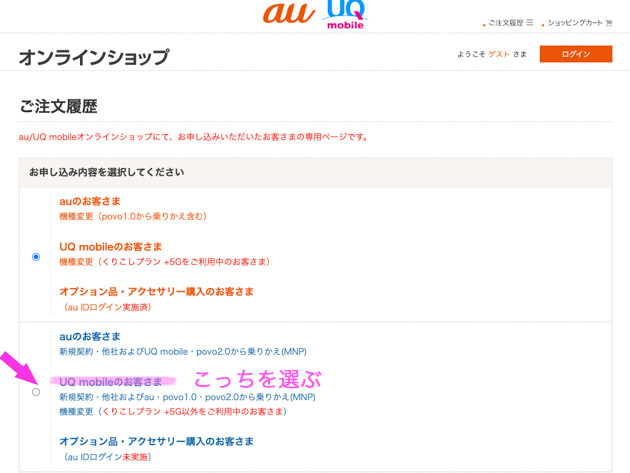
LineとG-Mailは再認証が必要。Bluetoothは再ペアリング
LineとG-Mailの再認証はひと手間かかりましたが、画面上のガイドに従って進めれば問題なし。どちらも数分で完了できました。
Bluetoothの機種登録は再ペアリングが必要です。カメラ好きなら使ってるImaging Edge MobileやLeica FOTOSなどは、再度カメラのペアリングをしておく。私のα7iiiとLeica Q2もさっそくペアリング。
あとは、車でスマホの音楽を聞いている場合なんかも再ペアリングが必要になります。

新しいiPhone SE 第三世代は快適!
持った感じは、つるつるでなめらか。高級感はありますが、ちょっとした角度でもすぐ滑ってしまうので置き場所には注意。
当然ですが、バッテリーの持ちが格段に良くなりました。これで外出時も安心。
まだ5Gの恩恵を実感するところまでは至らないですが、サクサク操作できて快適に使ってます!
機種変更もスキルのひとつ?
不安だったけど、意外にスムーズだった機種変更。技術の進化にも驚きました。
会社でも暮らしでも、IT機器を使いこなすのはだんだん必須スキルになってきたなあ。今までアナログだった機器(冷蔵庫、エアコン、車、、)もどんどんIT化しているし。
どこまでついていけるか分からないけど、やるしかない。
脳も活性化するしね!